Przywrócenie domyślnych ustawień pulpitu
Aby wczytać domyślne ustawienia pulpitu kliknij prawym przyciskiem myszy aby otworzyć menu kontekstowe dla strony pulpitu biura rachunkowego i wybierz polecenie Załaduj profil pulpitu. Otworzony zostanie dialog, w którym wybierz profil, który chcesz wczytać.
Zaznacz pole Usuń wszystkie elementy z obecnego pulpitu jeśli chcesz aby przed załadowaniem profilu usunąć wszystkie aktualne elementu pulpitu.
Tworzenie skrótów
Aby utworzyć na pulpicie skrót do aplikacji z menu serwisu, rozwiń menu i przenieś aplikację na pulpit.
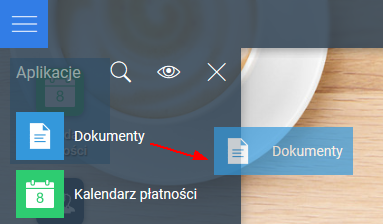
Aby utworzyć na pulpicie skrót do Zadania lub Dokumentu kliknij znak zapytania w prawym górnym rogu ich okna i przeciągnij link z wyświetlanego okienka na pulpit.
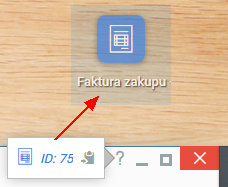
Ten sposób można również wykorzystywać do umieszczenia odnośnika do dokumentu w innych miejscach np. w oknie czata.
Usuwane elementów pulpitu
Aby usunąć element z pulpitu kliknij na nim prawym przyciskiem myszy i z menu kontekstowego wybierz polecenie Usuń.
Panel workflow
W panelu workflow zostaną wyświetlone wszystkie dokumenty, które są aktywne w procesie dla zalogowanego użytkownika.
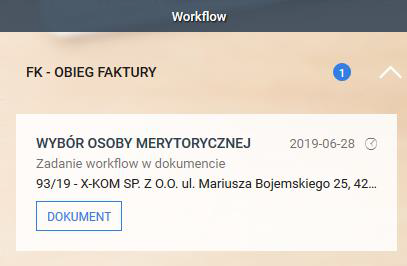
Z tego miejsca można również szybko otworzyć dokument, którego dotyczy procesowanie . Aby to wykonać należy kliknąć przycisk Dokument.
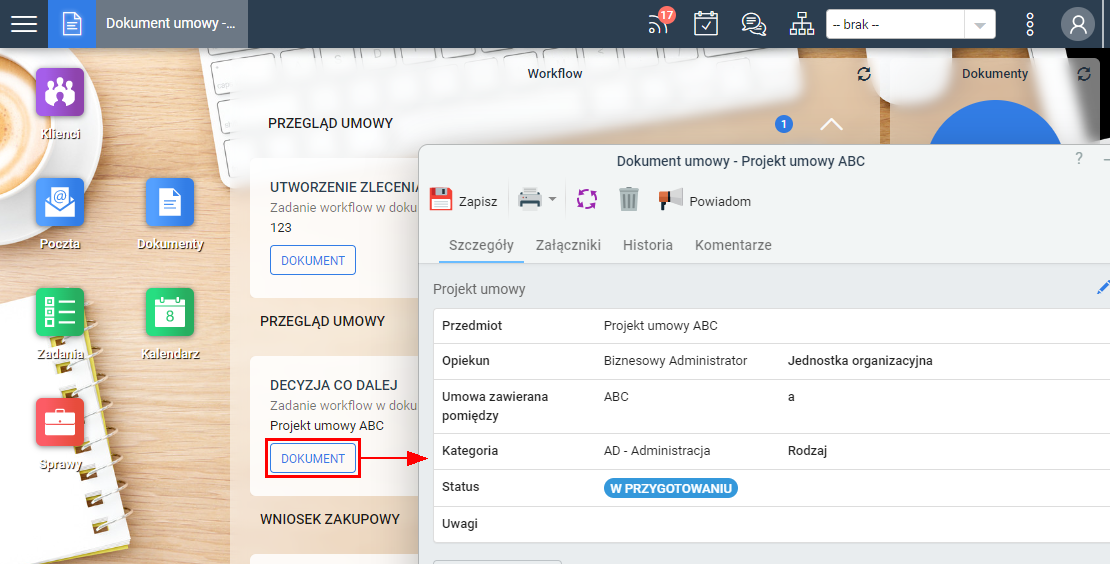
Dla faktur, istnieje również możliwość szybkiej akceptacji klikając w przycisk Akceptuję oraz m.in. podglądu dokumentu poprzez kliknięcie Skan faktury.
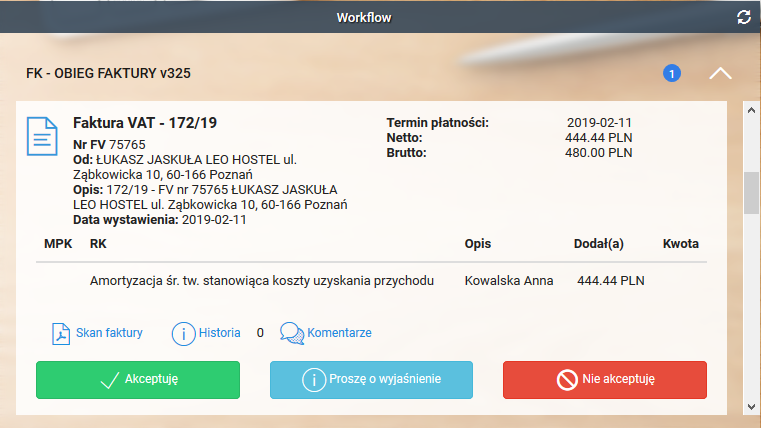
Portlet dokumenty
W panelu Dokumenty zostanie wyświetlona liczba dokumentów, które zostały przekazane do zalogowanego użytkownika, a których użytkownik jeszcze ani razu nie otworzył.
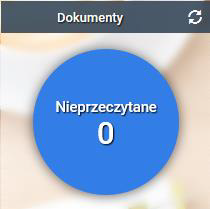
Po kliknięciu w niebieski obszar, system przekierowuje do modułu Dokumenty do zakładki DO ZAŁATWIENIA.
Menu z aplikacjami
Po kliknięciu w przycisk, znajdujący się w lewym górnym rogu, rozwija się Menu z wszystkimi zainstalowanymi aplikacjami, do których zalogowany użytkownik posiada dostęp.
Menu Aplikacje można wywołać skrótem klawiszowym Shift+m. Po otworzeniu kursor ustawiony będzie w polu wyszukiwania aplikacji, z którego ew. można przemieścić klawiszami strzałek.
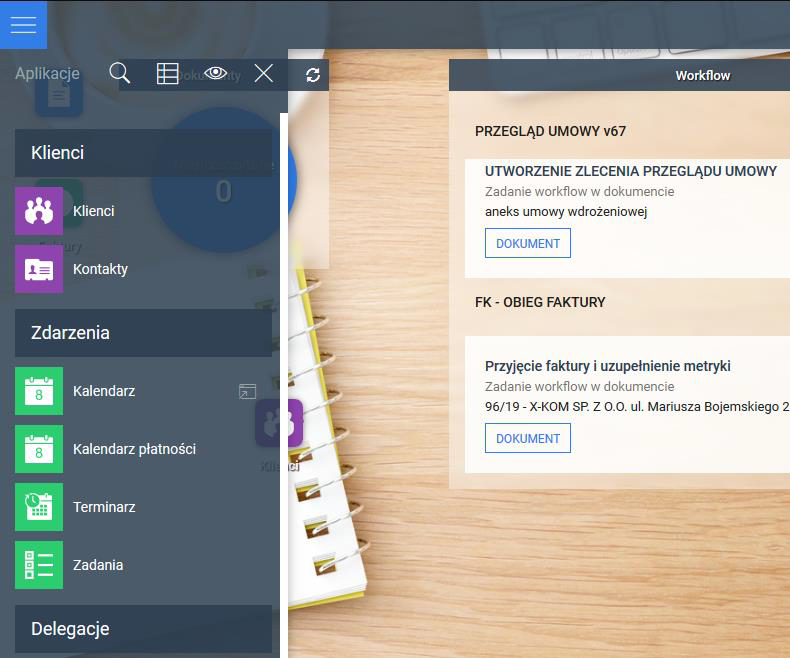
W menu istnieje możliwość wyszukania aplikacji po wcześniejszym kliknięciu w ikonę lupy:
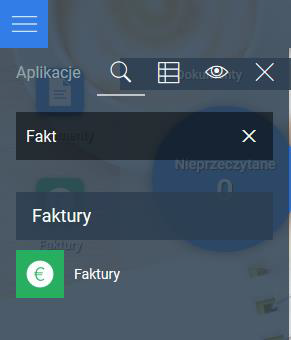
Kolejne przyciski pozwalają na odpowiednie pogrupowanie aplikacji – według pierwszej litery bądź według koloru ikony oraz na ich wyświetlanie w menu – samej nazwy aplikacji, nazwy z ikoną bądź samej ikony.
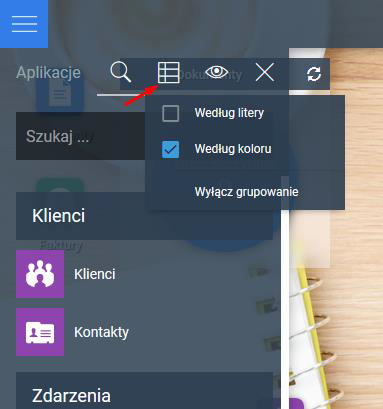
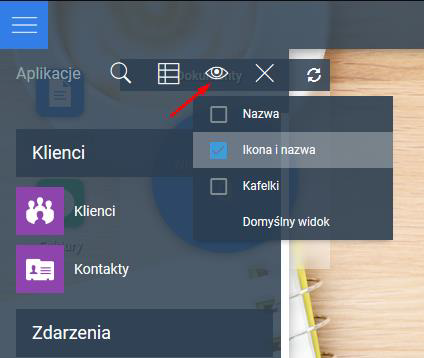
Panel powiadomień
Z prawej strony pulpitu znajduje się centrum powiadomień, w którym wyświetlane są powiadomienia systemowe.
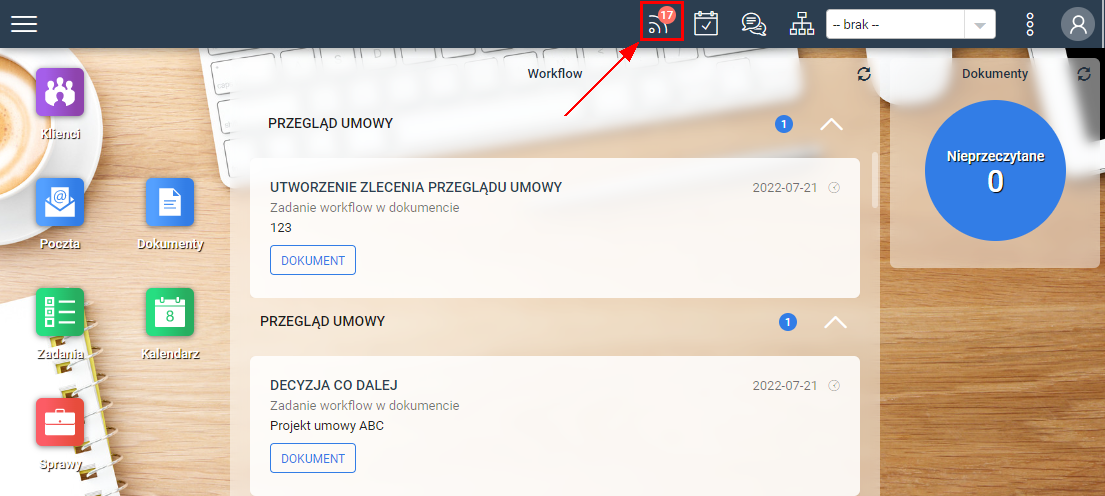
Powiadomienia obejmują m.in. informacje o nowych komentarzach, o utworzeniu zadania do zalogowanego pracownika, o pojawieniu się nowego dokumentu w sprawie.
Liczba widoczna obok ikony przypominającej wifi oznacza liczbę powiadomień na liście - zarówno przeczytanych, jak i nieprzeczytanych. Każdy element listy zawiera informacje o osobie, datę oraz odnośnik do dokumentu, sprawy lub zdarzenia, którego dotyczy.
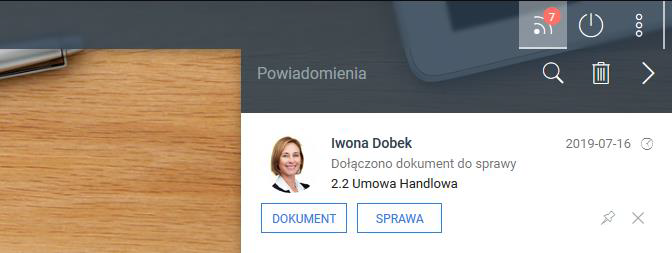
Aby usunąć powiadomienie z listy, należy kliknąć znak x w prawym dolnym rogu. Aby usunąć wszystkie powiadomienia - wybrać ikonę kosza.
Istnieje również możliwość przypięcia danego powiadomienia, tak aby opcja usunięcia wszystkich powiadomień nie spowodowała usunięcia wybranego.
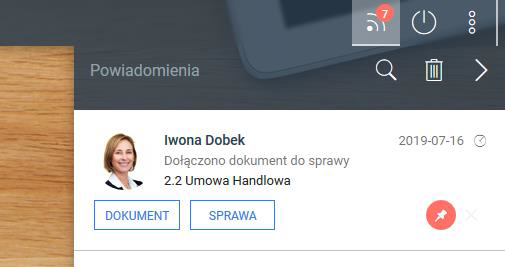
Zobacz również: